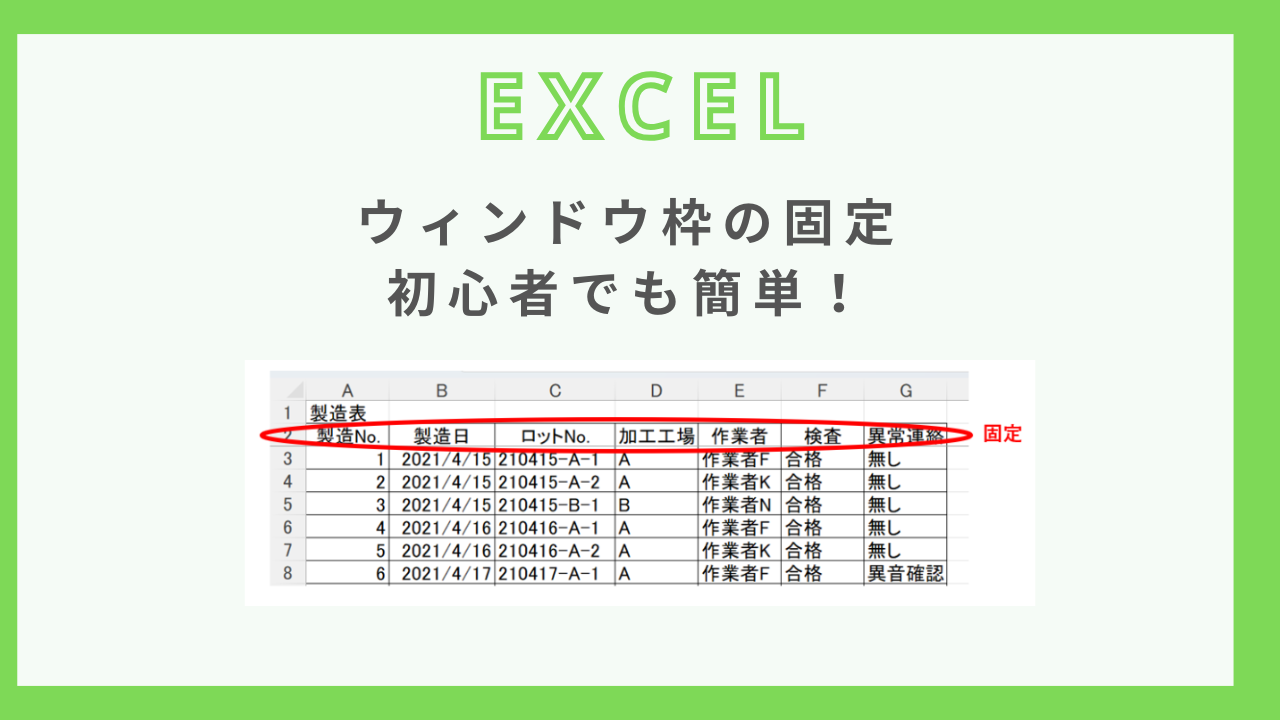Excelの「ウィンドウ枠の固定」は、表の一部をスクロールしても常に表示したままにできる便利な機能です。
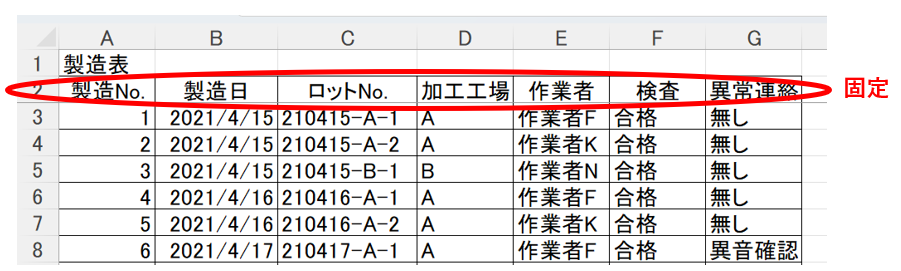
実務でも非常によく使われる機能で、「縦に長い表で見出しが消える」「横に広い表で項目名が見えなくなる」などの悩みは、この機能で一瞬で解決します!
ウィンドウ枠の固定を使うメリット
ウィンドウ枠の固定を使うと、下記のようなメリットがあります。
- 縦スクロールしても見出し行が常に表示される

- 横スクロールしても固定した列が消えない
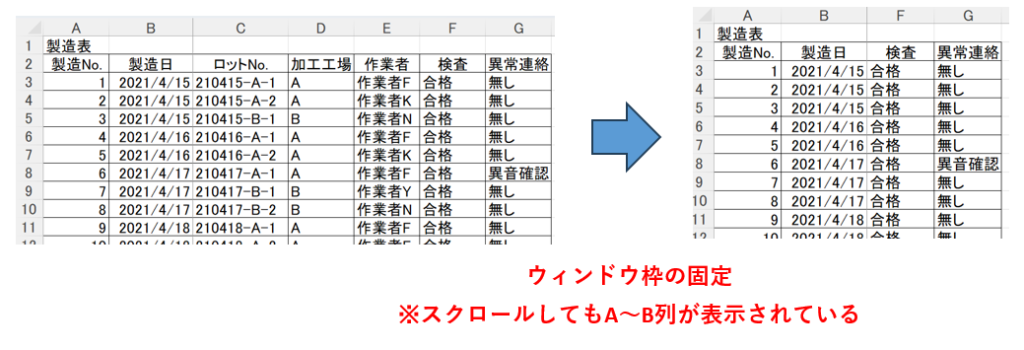
- 大量データの中でも、参照したい情報が見やすくなる
ウィンドウ枠の固定基本操作
それでは、ここからは具体的に「ウィンドウ枠の固定」の操作方法です。
行を固定する
- 固定したい行の下にある行番号をクリック(例:2行目を固定したい場合は3行目を選択)
- 表示タブ → ウィンドウ枠の固定 → ウィンドウ枠の固定をクリック
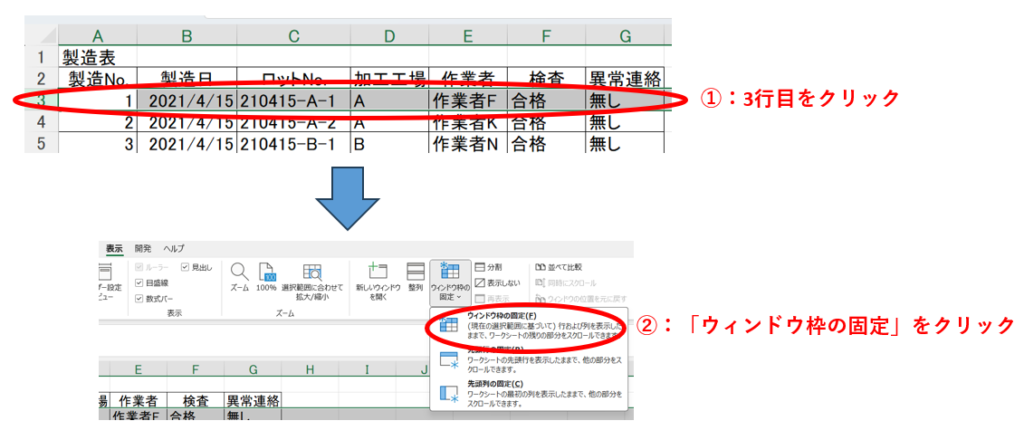
列を固定する
- 固定したい列の右側の列を選択(例:B列を固定したい場合はC列を選択)
- 表示タブ → ウィンドウ枠の固定 → ウィンドウ枠の固定をクリック
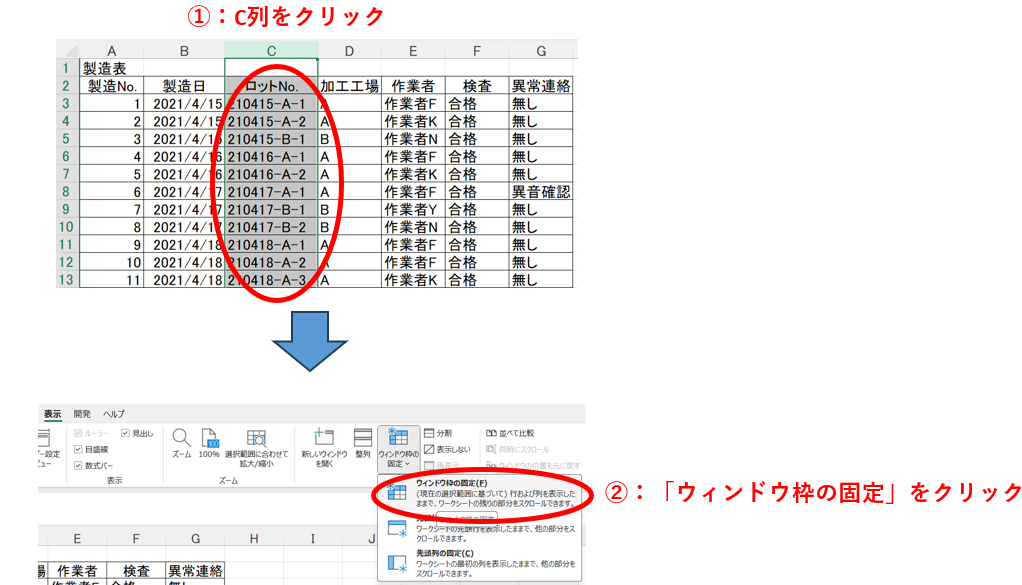
行と列を同時に固定する
- 固定したい行の下、かつ固定したい列の右のセルを選択(例:2行目とA列を固定したい場合はB3セルを選択)
- 表示タブ → ウィンドウ枠の固定 → ウィンドウ枠の固定をクリック
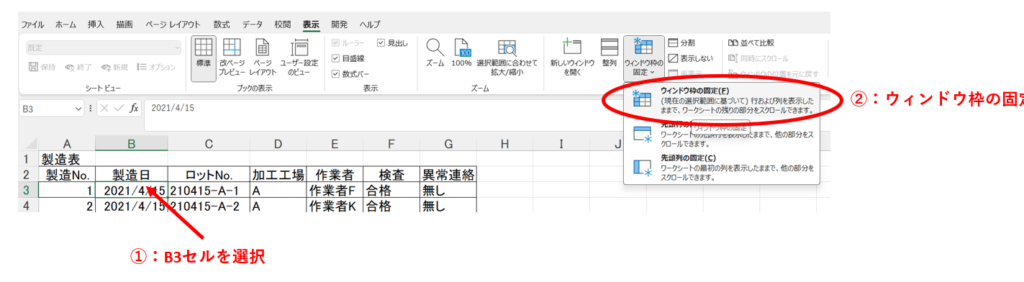
ウィンドウ枠の固定を解除する方法
- 表示タブ → ウィンドウ枠の固定 → ウィンドウ枠の固定解除をクリック
- 表示が元に戻り、自由にスクロール可能に
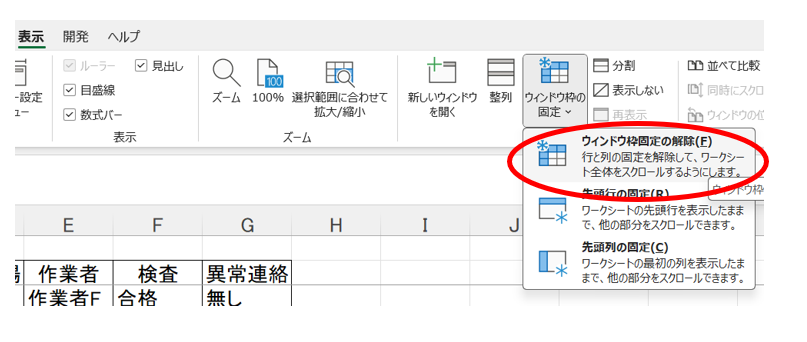
よくある失敗と対処法
固定が思った位置にならない
セル選択位置が間違っている可能性が高いです。「固定したい行の下、固定したい列の右のセル」を意識して選択しましょう。
印刷時に固定が反映されない
ウィンドウ枠の固定は画面表示だけに有効なので、印刷時に固定されるわけではありません。
実務での活用例
顧客リストの管理
氏名・ID列を固定し、住所や購入履歴をスクロールしながら参照できます。
商品マスタ
商品コード列を固定すれば、横に長い仕様情報や価格表も迷子にならない。
出席名簿や申込リスト
名前や番号を固定し、他の情報を確認しながら入力やチェックが可能。
まとめ